
Apple merevolusikan permainan pembantu mayanya dengan pelancaran iOS 15. Sejak itu, sistem pengendalian telah membenarkan Siri membantu anda di luar talian. Selepas menghabiskan banyak masa dengan iOS 16 baharu, saya telah memikirkan cara untuk mengaktifkan dan menggunakan Siri di luar talian.
Dalam panduan terperinci ini, mari kita fahami cara mendayakan Siri dan menggunakan beberapa arahan suara tanpa internet.
- Apa yang di luar talian, Siri?
- Peranti yang disokong Siri luar talian
- Bagaimana untuk mendayakan Siri luar talian pada iPhone
- Perkara yang boleh anda lakukan dengan arahan luar talian Siri
Apa yang di luar talian, Siri?
Dengan iOS 15, mod luar talian dalam Siri diperkenalkan buat kali pertama, menggunakan kuasa pemprosesan cip Bionic asli. Siri kini boleh memahami dan mengambil tindakan terhadap apa yang anda katakan tanpa memerlukan sambungan internet. Jadi sama ada anda berada dalam zon sambungan bertompok atau mod penerbangan, anda boleh menggunakan Siri di luar talian tanpa menunggu ia dimuatkan.
Apple telah menambah lebih banyak arahan Siri luar talian dengan pengenalan iOS 16. Mereka juga telah menyertakan beberapa arahan yang lebih berguna dalam mod luar talian Siri.
Peranti yang disokong Siri luar talian
iOS 16 menggunakan teras saraf bersepadu pada iPhone anda untuk memanggil Siri walaupun anda tidak disambungkan ke Internet.
Ia adalah satu tugas yang mencabar untuk menyediakan input pertuturan manusia kepada komputer. Memandangkan perkara ini, Apple telah mengehadkan pengecaman pertuturan luar taliannya kepada peranti yang mempunyai cipset A12 Bionic atau lebih baharu.
Berikut ialah senarai iPhone yang menyokong pengecaman pertuturan luar talian Siri:
- iPhone 14, 14 Plus, 14 Pro dan 14 Pro Max
- iPhone 13, 13 Pro dan 13 Pro Max
- iPhone 12, 12 Pro dan 12 Pro Max
- iPhone 11, 11 Pro, 11 Pro Max
- iPhone SE 2020, SE 2022
- iPhone XS, XS Max dan XR
Selain iPhone, kami juga boleh menggunakan Siri dalam mod luar talian pada iPad ini:
- iPad Mini (Generasi ke-5)
- iPad Air (Generasi ke-3 dan ke-4)
- iPad (Generasi ke-8)
- iPad Pro (2017 dan lebih baru)
Seperti yang kita ketahui, sokongan luar talian Siri telah diperkenalkan dalam iOS 15, dan iOS 15 telah dilancarkan kepada hampir setiap peranti yang disokong. Walaupun beberapa ciri lanjutan ini diperkenalkan dalam iOS 16, keupayaan luar talian asas harus berfungsi dengan baik pada semua peranti yang dinyatakan di atas.
Setelah kita mengetahui keperluan asas untuk Siri berfungsi di Luar Talian, mari pelajari cara menyediakan Siri untuk berfungsi di luar talian:
Bagaimana untuk mendayakan Siri luar talian pada iPhone
- Buka Tetapan.
- Tatal ke bawah dan ketik Siri & Cari.
Nota: Siri Luar Talian pada masa ini hanya berfungsi dengan bahasa Inggeris (Amerika Syarikat). Walau bagaimanapun, sokongan untuk lebih banyak bahasa akan ditambah tidak lama lagi. - Pilih Bahasa → Bahasa Inggeris (Amerika Syarikat).
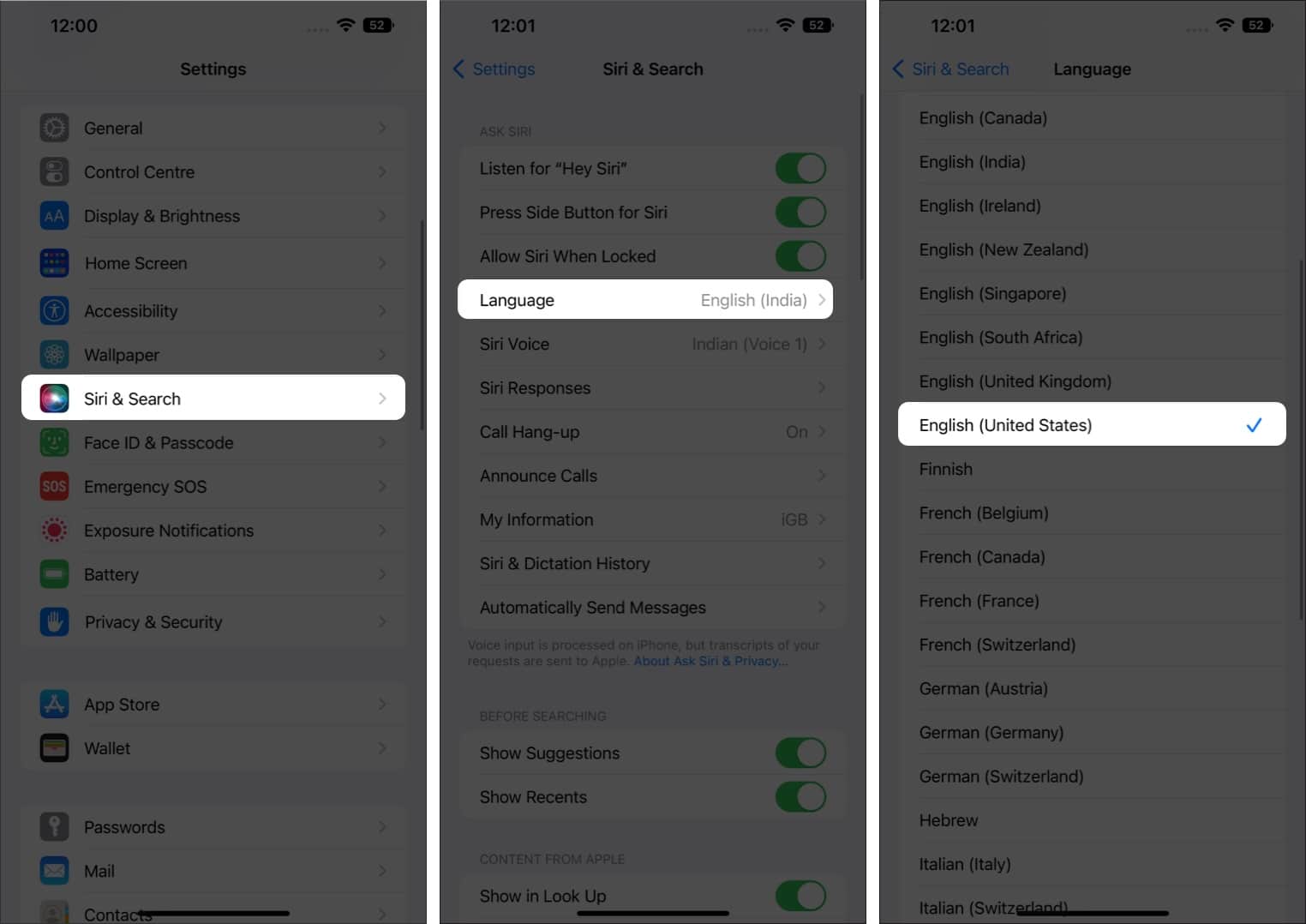
- Kembali ke menu Siri & Carian.
- Togol pada Dengar untuk “Hey Siri.”
- Sekarang, pergi ke Siri Responses dan togol pada kedua-dua Sentiasa Tunjukkan Kapsyen Siri dan Sentiasa Tunjukkan Ucapan.
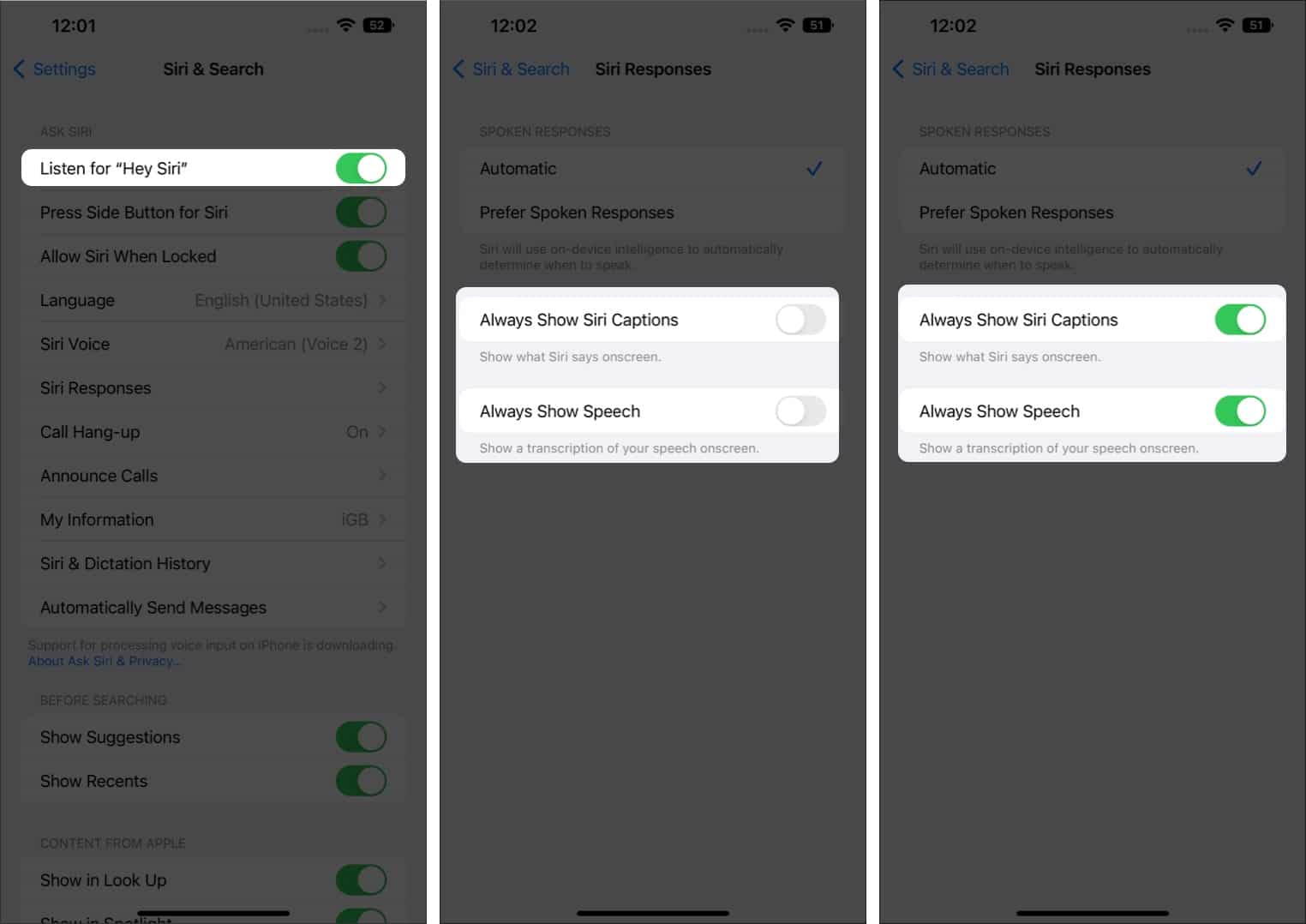
Nota: Semasa menyediakan Siri luar talian, anda perlu menggunakan sambungan Internet sekali supaya ia boleh memuat turun pek bahasa yang diperlukan untuk mula mengenali input pertuturan.
Perkara yang boleh anda lakukan dengan arahan luar talian Siri
Seperti yang dijangkakan, Siri tidak boleh melakukan carian web atau sebarang tugas lain yang mungkin memerlukan sambungan Internet semasa di luar talian. Tetapi, terdapat banyak perkara yang boleh anda minta Siri lakukan apabila anda tidak mempunyai sambungan internet.
1. Pintasan yang lebih ringkas
Dengan mod luar talian dalam Siri, anda boleh mengaktifkan beberapa pintasan yang terdapat pada iPhone anda. Walau bagaimanapun, ciri ini terhad kepada iPhone. Anda boleh menggunakan ini dengan menyebut sesuatu seperti, “Hei Siri, jalankan pintasan.”
Cuba: ‘Hei Siri, jalankan pintasan [shortcut’s name]’
2. Emoji dalam teks
Kini, dengan Siri, anda boleh menentukan dan menghantar mesej teks di luar talian. Bahagian yang menyeronokkan ialah anda sebenarnya boleh menentukan emoji juga.
Cuba: ‘Hei Siri, hantar teks ke [contact name] dengan emoji kopi’

3. Tutup panggilan
Anda juga boleh menutup panggilan menggunakan arahan suara Siri. Perintah Siri untuk menutup panggilan juga dibina supaya ia boleh digunakan di luar talian. Ciri ini diperkenalkan dalam iOS 16 bersama-sama dengan banyak lagi ciri.
Cuba: ‘Hei Siri, tutup panggilan’
4. Penghantaran mesej automatik
Anda boleh menyediakan jadual penghantaran mesej, di mana Siri boleh menghantar mesej yang dikehendaki secara automatik pada masa yang dijadualkan.
5. Tetapkan pemasa dan penggera
Anda juga boleh menetapkan masa dan penggera tanpa menyambung ke rangkaian menggunakan arahan luar talian Siri.
Cuba: ‘Hei Siri, tetapkan pemasa selama lima minit’

6. Tukar tema pada iPhone anda
Tukar tema antara mod gelap dan terang menggunakan arahan Siri. Ia baru-baru ini diperkenalkan dengan pelancaran iOS 16 dan direka bentuk dengan cara ia boleh berfungsi di luar talian.
Cuba: ‘Hei Siri, tukar tema kepada mod gelap’

7. Lancarkan apl, kawal muzik atau hubungi seseorang
Ini bukan penghujung senarai. Banyak lagi yang boleh kami lakukan dengan Siri pada iPhone dan iPad – tanpa sambungan internet! Kita perlu terus meneroka kerana Apple terus menambah arahan dan ciri baharu bersama-sama dengan kemas kini.
Cuba: ‘Hei Siri, buka Apple Music’
Kesimpulan
Mod luar talian dalam Siri adalah pelaksanaan yang sangat menakjubkan. Apple telah menjadikan pengalaman bebas tangan lebih mudah. Saya pasti Apple akan menambah lebih banyak ciri pada mod luar talian Siri dengan setiap kemas kini baharu. Untuk mengetahui perkara yang boleh dilakukan oleh Siri, anda boleh membaca beberapa blog kami yang meluas.
Baca lebih lanjut:
- Cara menggunakan Siri pada Apple Watch (Panduan utama)
- Siri tidak berfungsi pada iPhone? 7 Cara untuk memperbaikinya
- Betulkan: Kesan Kedalaman tidak berfungsi dalam iOS 16 pada iPhone
